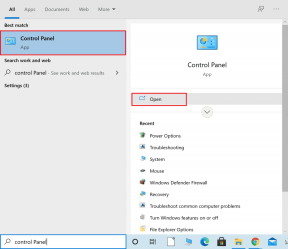Πώς να χρησιμοποιήσετε τη Λειτουργία με ένα χέρι σε iPhone και Android
Miscellanea / / April 08, 2023
Εάν υπάρχει μια πρόκληση για έναν αγοραστή smartphone σήμερα, αυτή είναι να βρει ένα μικρό τηλέφωνο. Η σειρά iPhone mini της Apple ήταν μια επιλογή, αλλά έχουν διακόψει τη σειρά. Ωστόσο, γνωρίζατε ότι όταν αγοράζετε ένα μεγάλο τηλέφωνο, έχετε μερικές επιλογές για να το χρησιμοποιήσετε καλύτερα; Μια τέτοια επιλογή είναι η λειτουργία με το ένα χέρι. Δείτε πώς να το χρησιμοποιήσετε στο iPhone και το Android σας.
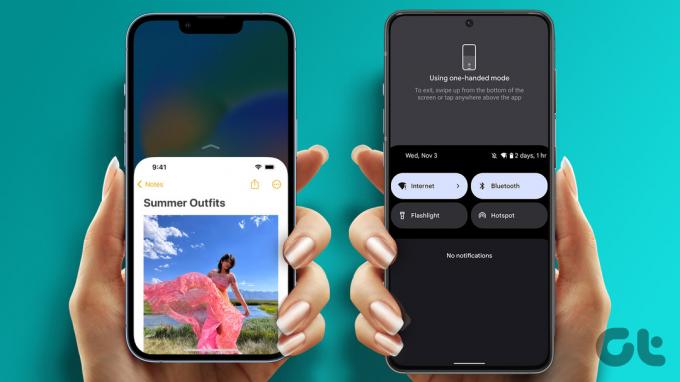
Προς την πλοηγηθείτε και στις δύο γωνίες της οθόνης, δεν θα πρέπει να απαιτείται η χρήση και των δύο χεριών. Ως εκ τούτου, λειτουργίες όπως η λειτουργία με ένα χέρι είναι εξαιρετικά εύχρηστα. Έχουμε βρεθεί να χρησιμοποιούμε τη λειτουργία πολλές φορές όταν ένα από τα χέρια μας είναι απασχολημένο με άλλα πράγματα. Ας σας δείξουμε πώς να το κάνετε.
Ενεργοποιήστε τη λειτουργία με το ένα χέρι χρησιμοποιώντας τη δυνατότητα πρόσβασης στο iPhone για χρήση της μισής οθόνης
Το iPhone διαθέτει πολλά εργαλεία προσβασιμότητας για τη βελτίωση και την απλοποίηση της εμπειρίας χρήστη. Υπάρχει μια επιλογή που ονομάζεται Reachability που θα σας βοηθήσει να χρησιμοποιήσετε το iPhone σας σε λειτουργία με το ένα χέρι. Με αυτόν τον τρόπο, μπορείτε να έχετε εύκολη πρόσβαση σε όλες τις γωνίες της οθόνης. Δείτε πώς μπορείτε να το ενεργοποιήσετε.
Βήμα 1: Ανοίξτε την εφαρμογή Ρυθμίσεις.
Βήμα 2: Πατήστε Προσβασιμότητα.


Βήμα 3: Τώρα, επιλέξτε την επιλογή Αφή.
Βήμα 4: Ενεργοποιήστε το διακόπτη για δυνατότητα πρόσβασης.


Για να χρησιμοποιήσετε τη λειτουργία με το ένα χέρι στο iPhone σας, σύρετε προς τα κάτω από το κάτω μέρος της οθόνης σας.

Στη συνέχεια, ας ρίξουμε μια ματιά στον τρόπο ενεργοποίησης του σε μια συσκευή Android.
Ενεργοποιήστε τη λειτουργία με το ένα χέρι σε Pixel ή άλλες συσκευές Android
Σχεδόν όλες οι συσκευές Android διαθέτουν λειτουργία με το ένα χέρι που σας επιτρέπει να χρησιμοποιείτε τη μεγάλη οθόνη και όλες τις γωνίες της εύκολα. Αυτή η δυνατότητα ξεκίνησε αρχικά από συσκευές Android, καθώς ήταν οι πρώτες από τις παρτίδες που χρησιμοποίησαν μεγάλες οθόνες σε ένα τηλέφωνο. Δείτε πώς μπορείτε να ενεργοποιήσετε τη λειτουργία με το ένα χέρι.
Σημείωση: Χρησιμοποιήσαμε ένα Pixel 7 για να επεξηγήσουμε τις οδηγίες. Ωστόσο, τα βήματα παραμένουν παρόμοια με άλλες συσκευές Android επίσης.
Βήμα 1: Ανοίξτε την εφαρμογή Ρυθμίσεις.
Βήμα 2: Πατήστε στο Σύστημα.
Βήμα 3: Τώρα, πατήστε στο Χειρονομίες.

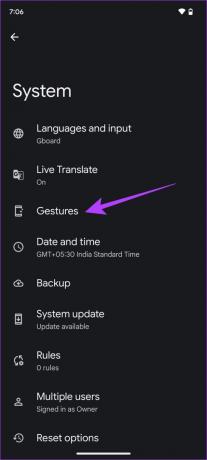
Βήμα 4: Πατήστε στο System Navigation.
Βήμα 5: Βεβαιωθείτε ότι χρησιμοποιείτε την Πλοήγηση με χειρονομίες.
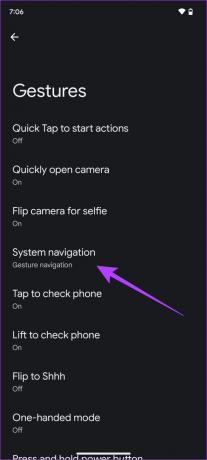

Βήμα 6: Τώρα, επιστρέψτε στο Σύστημα > Χειρονομίες στην εφαρμογή Ρυθμίσεις.
Βήμα 7: Πατήστε «Λειτουργία με ένα χέρι».
Βήμα 8: Ενεργοποιήστε το διακόπτη για τη λειτουργία "One Handed Mode".


Ορίστε. Τώρα μπορείτε να σύρετε από το κάτω μέρος της οθόνης σας για να χρησιμοποιήσετε τη συσκευή σας Android σε λειτουργία με ένα χέρι.

Ωστόσο, υπάρχει επίσης μια επιλογή για να ενεργοποιήσετε τη λειτουργία με το ένα χέρι μόνο για το πληκτρολόγιο στις συσκευές iPhone και Android. Ας δούμε πώς μπορούμε να το κάνουμε αυτό.
Ενεργοποιήστε τη λειτουργία με το ένα χέρι στο πληκτρολόγιο σε iPhone και Android
Εάν αντιμετωπίζετε προβλήματα όταν μετακινείτε τα δάχτυλά σας από την αριστερή γωνία προς τα δεξιά, ειδικά όταν πληκτρολογείτε σε μεγάλη οθόνη, αυτή η μέθοδος σίγουρα θα σας βοηθήσει. Δείτε πώς μπορείτε να βελτιστοποιήσετε το πληκτρολόγιό σας για χρήση με το ένα χέρι και να το φέρετε πιο κοντά στα δάχτυλά σας. Αυτό είναι δυνατό τόσο σε Android όσο και σε iPhone. Δείτε πώς.
Χρησιμοποιήστε τη λειτουργία με το ένα χέρι στο πληκτρολόγιο στο iPhone
Βήμα 1: Ανοίξτε το πληκτρολόγιό σας και πατήστε παρατεταμένα το εικονίδιο υδρόγειου/emoji στην κάτω αριστερή γωνία.

Βήμα 2: Τώρα, πατήστε στην πρώτη ή την τρίτη επιλογή από την κάτω κορδέλα στη λίστα γλωσσών. Αυτό θα σας βοηθήσει να μειώσετε το μέγεθος του πληκτρολογίου σας. Μπορείτε είτε να επιλέξετε να φέρετε το πληκτρολόγιο δεξιά ή αριστερά.

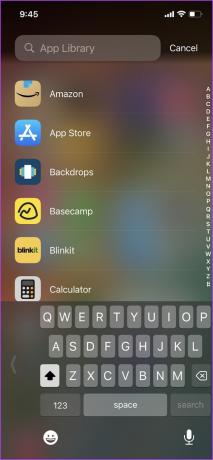
Ορίστε. Το πληκτρολόγιο στο iPhone σας είναι πλέον πολύ πιο εύκολο στη χρήση με ένα μόνο χέρι.
Ενεργοποιήστε τη λειτουργία με το ένα χέρι στο πληκτρολόγιο σε συσκευές Android
Σημείωση: Βεβαιωθείτε ότι έχετε εγκαταστήσει την πιο πρόσφατη έκδοση του Gboard για να χρησιμοποιήσετε αυτή τη δυνατότητα. Αλλά αν δεν έχετε Gboard, εγκαταστήστε το από τον παρακάτω σύνδεσμο.
Βήμα 1: Πατήστε στο εικονίδιο με τις τρεις κουκκίδες στο πληκτρολόγιό σας.
Βήμα 2: Στη λίστα επιλογών, επιλέξτε «Λειτουργία με ένα χέρι».


Βήμα 3: Τώρα, το μέγεθος του πληκτρολογίου σας μειώνεται για χρήση με το ένα χέρι. Μπορείτε να το φέρετε δεξιά ή αριστερά χρησιμοποιώντας το κουμπί βέλους.

Βήμα 4: Μπορείτε επίσης να χρησιμοποιήσετε την επιλογή να επιπλεύσετε το πληκτρολόγιό σας και να το φέρετε στην επιθυμητή θέση χρησιμοποιώντας το κουμπί αιωρούμενου πληκτρολογίου.


Ορίστε. Ελπίζουμε ότι αυτό σας βοήθησε να χρησιμοποιήσετε το πληκτρολόγιό σας σε λειτουργία με το ένα χέρι. Ωστόσο, έχουμε επίσης μερικές πρόσθετες συμβουλές για τη χρήση συσκευών iPhone και Android σε λειτουργία με το ένα χέρι. Μεταβείτε στην επόμενη ενότητα.
Άλλες συμβουλές για να χρησιμοποιήσετε το μεγάλο σας τηλέφωνο με το ένα χέρι
Τόσο οι συσκευές iPhone όσο και οι συσκευές Android έχουν μερικές ακόμη επιλογές που θα σας βοηθήσουν να τις χρησιμοποιήσετε εύκολα με ένα μόνο χέρι. Δύο ακόμη αξιοσημείωτοι τρόποι για να το κάνετε αυτό είναι χρησιμοποιώντας το AssistiveTouch στο iPhone/Assistive Ball στο Android ή χρησιμοποιώντας την επιλογή για μεγέθυνση στην οθόνη σας.
1. Χρησιμοποιήστε το AssisitveTouch στο iPhone
Το AssistiveTouch είναι ένα μικρό αιωρούμενο κουμπί που περιέχει επιλογές και χειριστήρια στα οποία μπορείτε εύκολα να έχετε πρόσβαση στα χέρια σας. Δείτε πώς μπορείτε να ενεργοποιήσετε και να χρησιμοποιήσετε την επιλογή.
Βήμα 1: Ανοίξτε την εφαρμογή Ρυθμίσεις.
Βήμα 2: Πατήστε Προσβασιμότητα.


Βήμα 3: Πατήστε στο Touch και επιλέξτε AssistiveTouch.


Βήμα 4: Ενεργοποιήστε το AssistiveTouch. Ένα αιωρούμενο κουμπί θα εμφανιστεί τώρα στην οθόνη σας.
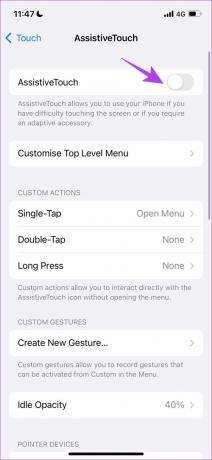
Όπως μπορείτε να δείτε, το AssistiveTouch σάς βοηθά να έχετε πρόσβαση στα στοιχεία ελέγχου με ένα μόνο κουμπί.
2. Χρησιμοποιήστε το AssistiveTouch σε συσκευές Android
Ορισμένες συσκευές Android διαθέτουν μια δυνατότητα χρήσης ενός αιωρούμενου κουμπιού για πρόσβαση σε μια δέσμη στοιχείων ελέγχου στα χέρια σας. Ονομάζεται Assistive Ball σε συσκευές OnePlus ή Assistant Touch σε συσκευές Samsung.
Σημείωση: Χρησιμοποιήσαμε μια συσκευή OnePlus για να δείξουμε πώς να ενεργοποιήσετε τη Βοηθητική Μπάλα. Μπορείτε να ελέγξετε αυτόν τον οδηγό για να λάβετε το Assistive Touch που μοιάζει με iOS σε άλλες συσκευές Android.
Βήμα 1: Ανοίξτε την εφαρμογή Ρυθμίσεις.
Βήμα 2: Πατήστε στο Πρόσθετες ρυθμίσεις.


Βήμα 3: Πατήστε στην Βοηθητική Μπάλα.
Βήμα 4: Ενεργοποιήστε την εναλλαγή για την Βοηθητική Μπάλα.
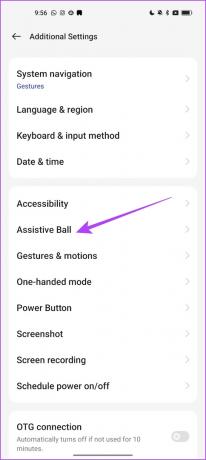
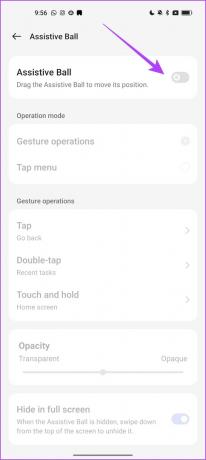
Βήμα 5: Ενεργοποιήστε το Tap Menu για λειτουργίες.

Ορίστε. Τώρα έχετε ένα αιωρούμενο κουμπί που φέρει μια σειρά από χειριστήρια που μπορούν να χρησιμοποιηθούν εύκολα.
Στη συνέχεια, ας δούμε πώς να χρησιμοποιήσουμε την επιλογή Zoom για να μας βοηθήσει να χρησιμοποιήσουμε τα τηλέφωνά μας με το ένα χέρι.
3. Χρησιμοποιήστε το Zoom για να μεγεθύνετε την οθόνη σε iPhone και Android
Εάν οποιοδήποτε τμήμα της οθόνης δεν είναι προσβάσιμο, μπορείτε να μεγεθύνετε και να αποκτήσετε πρόσβαση σε αυτό με το ένα χέρι. Δείτε πώς μπορείτε να μεγεθύνετε μια περιοχή της οθόνης στις συσκευές iPhone και Android για να τις χρησιμοποιήσετε καλύτερα.
Μεγέθυνση για μεγέθυνση της οθόνης στο iPhone
Βήμα 1: Ανοίξτε την εφαρμογή Ρυθμίσεις.
Βήμα 2: Πατήστε Προσβασιμότητα.


Βήμα 3: Πατήστε στο Ζουμ.
Βήμα 4: Τώρα, ενεργοποιήστε την εναλλαγή για Ζουμ.


Τώρα μπορείτε να πατήσετε δύο φορές τρία δάχτυλα σε ένα συγκεκριμένο τμήμα της οθόνης για να το μεγεθύνετε και να σύρετε τρία δάχτυλα για να μετακινηθείτε. Για να απενεργοποιήσετε το Zoom, πατήστε ξανά δύο δάχτυλα.
Μεγέθυνση για μεγέθυνση οθόνης στο Android
Σημείωση: Χρησιμοποιήσαμε μια συσκευή OnePlus για να επιδείξουμε τις οδηγίες. Τα βήματα θα παραμείνουν παρόμοια και για άλλες συσκευές Android.
Βήμα 1: Ανοίξτε την εφαρμογή Ρυθμίσεις.
Βήμα 2: Πατήστε στο Πρόσθετες ρυθμίσεις.


Βήμα 3: Πατήστε Προσβασιμότητα.
Βήμα 4: Επιλέξτε Vision και πατήστε Μεγέθυνση.
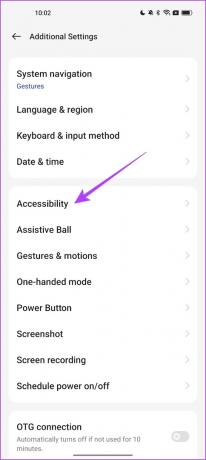

Βήμα 5: Ενεργοποιήστε το διακόπτη για Συντόμευση.
Βήμα 6: Επιλέξτε Τριπλό πάτημα οθόνης κάτω από τον τύπο συντόμευσης και πατήστε OK.


Τώρα, μπορείτε να πατήσετε τριπλό σε οποιαδήποτε περιοχή της οθόνης θέλετε να μεγεθύνετε. Μπορείτε να χρησιμοποιήσετε δύο δάχτυλα για να μετακινηθείτε. Μπορείτε επίσης να τσιμπήσετε με δύο δάχτυλα για να ρυθμίσετε το ζουμ.
Ορίστε. Ελπίζουμε ότι αυτό το άρθρο σας βοήθησε να χρησιμοποιήσετε το τηλέφωνο εύκολα στη λειτουργία με το ένα χέρι. Εάν έχετε περισσότερες ερωτήσεις, ανατρέξτε στην ενότητα Συχνές ερωτήσεις παρακάτω.
Συχνές ερωτήσεις σχετικά με τη λειτουργία με το ένα χέρι
Μπορεί να υπάρχουν ορισμένα σφάλματα που σας εμποδίζουν να χρησιμοποιήσετε τη δυνατότητα. Δοκιμάστε να επανεκκινήσετε ή να ενημερώσετε το λογισμικό του τηλεφώνου σας.
Στο iPhone, μεταβείτε στις Ρυθμίσεις > Προσβασιμότητα > Αγγίξτε > Προσβασιμότητα και απενεργοποιήστε την εναλλαγή. Στο Android, μεταβείτε στις Ρυθμίσεις > Σύστημα > Χειρονομίες > Λειτουργία με ένα χέρι και απενεργοποιήστε την εναλλαγή.
Χρησιμοποιήστε το τηλέφωνό σας με ένα μόνο χέρι
Ελπίζουμε ότι αυτό το άρθρο σας βοήθησε να χρησιμοποιήσετε τη λειτουργία με το ένα χέρι στο iPhone σας με ευκολία. Ωστόσο, το μόνο ελαφρύ παράπονό μας είναι ότι αντί να φτάσουμε στο μισό μέγεθος της οθόνης, θα θέλαμε να αλλάξει το μέγεθος ολόκληρης της οθόνης και να κατέβει σε μια γωνία. Μπορούμε μόνο να ελπίζουμε σε μια αλλαγή σε περαιτέρω ενημερώσεις λογισμικού.
Τούτου λεχθέντος, αυτές οι επιλογές είναι βολικές και αυξάνουν τη χρηστικότητα μιας μεγάλης οθόνης.
Τελευταία ενημέρωση στις 05 Απριλίου 2023
Το παραπάνω άρθρο μπορεί να περιέχει συνδέσμους συνεργατών που βοηθούν στην υποστήριξη της Guiding Tech. Ωστόσο, δεν επηρεάζει τη συντακτική μας ακεραιότητα. Το περιεχόμενο παραμένει αμερόληπτο και αυθεντικό.
ΤΟ ΗΞΕΡΕΣ
Το iPhone 5s είναι ένα από τα πιο δημοφιλή τηλέφωνα της Apple, με περισσότερες από 70 εκατομμύρια πωλήσεις από το 2013.
Γραμμένο από
Supreeth Koundinya
Ο Supreeth είναι φανατικός φανατικός της τεχνολογίας και διασκεδάζει από τότε που ήταν παιδί. Αυτήν τη στιγμή κάνει αυτό που του αρέσει περισσότερο - γράφει για την τεχνολογία στο Guiding Tech. Είναι πρώην μηχανολόγος μηχανικός και έχει εργαστεί στη βιομηχανία EV για δύο χρόνια.

![21 όμορφες ταπετσαρίες που πρέπει να αποκτήσετε σήμερα [HD, FHD, 4K, UHD]](/f/94021fe659d0e4bc568e736bf3df3e76.jpg?width=288&height=384)